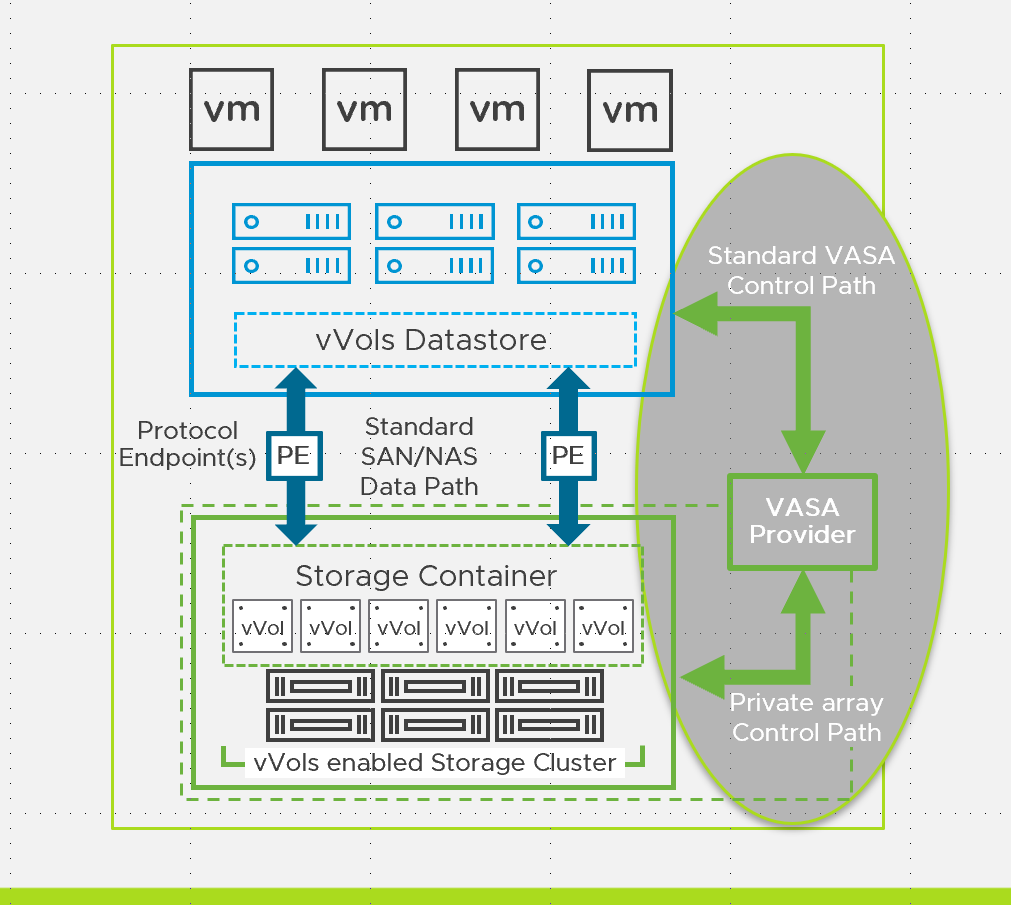Virtual Volumes: Getting Started Guide
vSphere 가상 볼륨 구성
가상 볼륨을 구성하는 절차에 대한 자세한 정보를 얻는다.
개요
가상 볼륨을 구성하려면 스토리지 시스템과 vSphere 환경이 모두 올바르게 준비되어야 한다. 스토리지 관점에서 가상 볼륨에 필요한 구성 요소(예: 프로토콜 엔드포인트, 스토리지 컨테이너, 스토리지 프로파일)를 구성해야 한다.
스토리지 시스템에서 Virtual Volumes 구성 요소를 구성하는 절차는 스토리지 벤더 구현에 따라 다르며 어레이 브랜드 및 모델에 따라 잠재적으로 달라질 수 있다.
가상 볼륨에 필요한 구성 요소를 구성하는 절차에 대한 자세한 내용은 스토리지 시스템의 설명서를 참조하거나 스토리지 벤더에 문의하기 바란다.
구성 지침
가상 볼륨을 사용하도록 설정하기 전에 다음 요구 사항을 충족해야 한다:
스토리지
- 스토리지 시스템은 VMware APIs for Storage Awareness (VASA) 2.0를 통해 가상 볼륨과 호환되고 vSphere 6.0과 통합될 수 있어야 한다.
- 스토리지 벤더 공급자(VP)를 사용할 수 있어야 한다. 스토리지 시스템의 일부로 VP를 사용할 수 없는 경우 VP 어플라이언스를 배포해야 한다.
- 스토리지 시스템에서 프로토콜 엔드포인트, 스토리지 컨테이너 및 스토리지 프로파일을 구성해야 한다.
vSphere
- 적절한 벤더 및 VMware 지침에 따라 사용할 적절한 스토리지 솔루션을 설정하십시오. IE: Fiber Channel, FCoE, iSCSI, NFS. 이를 위해서는 vSphere 호스트에 물리적 스토리지 어댑터 또는 소프트웨어 스토리지 어댑터를 설치하고 구성해야 할 수 있다.
- 모든 스토리지 구성 요소의 시간을 vCenter Server 및 모든 vSphere 호스트와 동기화한다. 동기화에 NTP(Network Time Protocol)를 활용하는 것이 좋다.
구성 절차
vSphere에서 가상 볼륨을 구성하려면 아래에 정의된 절차를 수행해야 한다. 절차는 구성 요소의 vSphere 관련 작업 및 워크플로우에 초점을 맞춘다.
- vSphere 스토리지 시간 동기화
- 스토리지 프로바이더(VASA) 등록
- 가상 볼륨용 가상 데이터스토어 생성
vSphere 스토리지 시간 동기화
가상 볼륨을 사용하도록 설정하기 전에 모든 vSphere 호스트와 vCenter Server 인스턴스의 시간을 동기화하는 것이 좋다. VMware는 정확한 시간 유지를 위해 모든 시스템에 Network Time Server를 사용할 것을 권장한다.
vCenter Server 시간 동기화
사용 중인 vCenter Server 버전에 적합한 시간 동기화 서비스를 사용하도록 vCenter Server 인스턴스를 구성하는 데 필요한 절차를 수행한다(Windows 또는 Linux).
ESXi 호스트 시간 동기화
가상 볼륨에 사용할 vSphere 호스트에서 다음 단계를 수행하십시오. 이 절차는 PowerCLI 및 기타 명령줄 유틸리티를 사용하여 자동화할 수 있다.
- vSphere 인벤토리에서 호스트를 선택한다.
- Configure 탭을 누르십시오.
- System 섹션에서 Time Configuration을 선택한다.
- Edit를 클릭하고 NTP 서버를 설정한다.
a. 네트워크 시간 프로토콜 사용(NTP Client 사용)을 선택한다.
b. NTP Service Startup Policy를 Start and stop with host로 설정한다.
c. 동기화할 NTP 서버의 IP 또는 URL 주소를 입력한다. - OK를 클릭한다. 이제 호스트가 NTP 서버와 동기화된다.
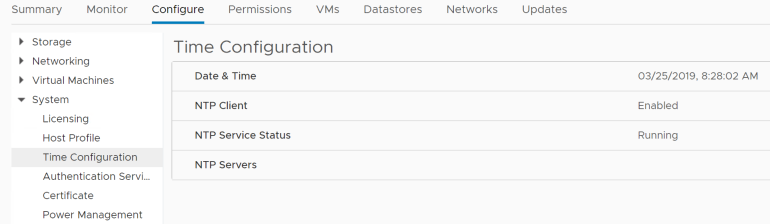
스토리지 프로바이더 등록
가상 볼륨용 가상 데이터스토어를 생성하려면 vSphere에 스토리지 컨테이너가 있어야 하며 vCenter Server 인스턴스와 스토리지 시스템 간에 통신 링크를 설정해야 한다. VASA 프로바이더는 스토리지 시스템의 기능을 내보내고, VASA API를 통해 vCenter Server 인스턴스와 vSphere 호스트에 제공한다.
스토리지 프로바이더 등록 절차
스토리지 제공자가 스토리지 시스템의 하드웨어 구성 요소로 구현되지 않은 경우 VASA 프로바이더 어플라이언스가 배포되었는지 확인하고, 스토리지 관리자로부터 해당 자격 증명을 얻는다.
- vSphere Client에서 vCenter Server를 찾는다.
- Configure 탭을 누르고 Storage Providers를 누른다.
- +Add를 클릭하여 새 스토리지 제공자를 추가한다.
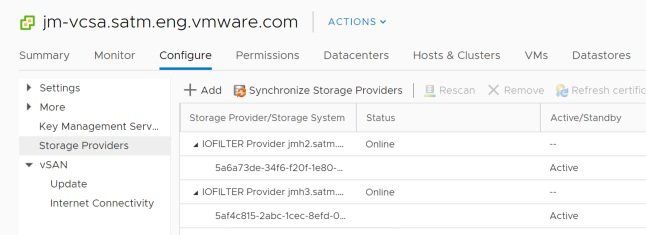
- 이름, URL 및 자격 증명을 포함하여 스토리지 제공자에 대한 연결 정보를 입력한다.
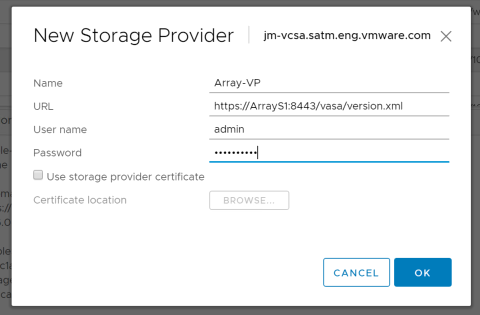
- (선택사항) vCenter Server를 스토리지 제공자 인증서로 연결하려면 스토리지 제공자 인증서 사용 옵션을 선택하고 인증서의 위치를 지정한다. 이 옵션을 선택하지 않으면 인증서의 지문이 표시된다. 지문을 확인하고 승인하면 된다.
- 등록을 완료하려면 OK를 클릭한다.
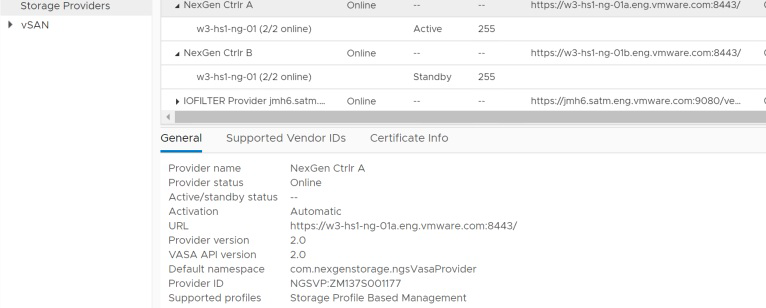
이 시점에서 vCenter Server 인스턴스가 VASA 제공자에 등록되고 보안 SSL 연결이 설정된다.
참고
vCenter 등록 시 스토리지 시스템의 vSphere Client 플러그인을 통해 또는 스토리지 시스템의 UI를 통해 스토리지 제공자를 자동으로 구성할 수도 있다.
가상 볼륨 생성 절차
가상 볼륨용 가상 데이터스토어를 생성하려면 vSphere Client에서 새 데이터스토어 마법사를 사용한다.
- vSphere 인벤토리에서 호스트를 선택하한다.
- 마우스 오른쪽 버튼을 클릭하고 Storage 메뉴로 이동하십시오.
- New Datastore 옵션을 누른다.
- 데이터스토어 이름을 입력하십시오.
a. 사용된 이름이 vCenter Server 인벤토리의 다른 데이터스토어 이름과 중복되지 않는지 확인한다.
b. 동일한 데이터스토어가 여러 호스트에 마운트될 경우 데이터스토어 이름은 모든 호스트에서 동일해야 한다.
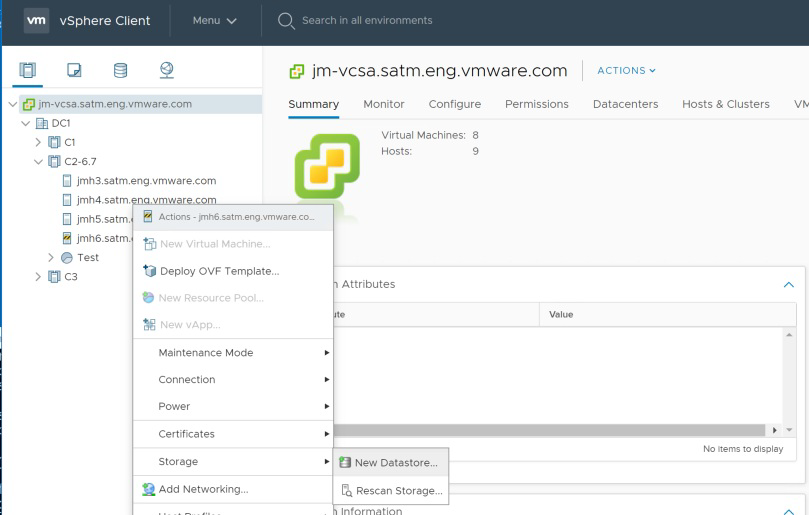
- 가상 데이터스토어 유형으로 vVol을 선택한다.
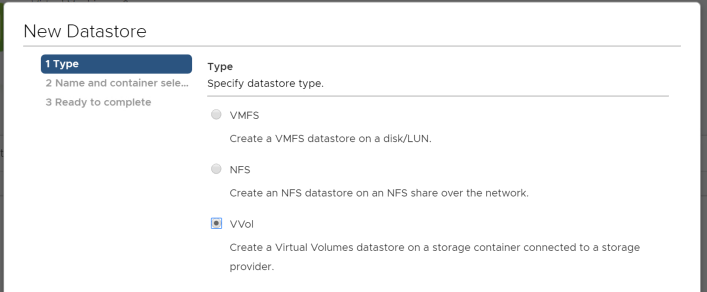
- 저장 컨테이너 목록에서 백업 저장소 컨테이너를 선택한다.
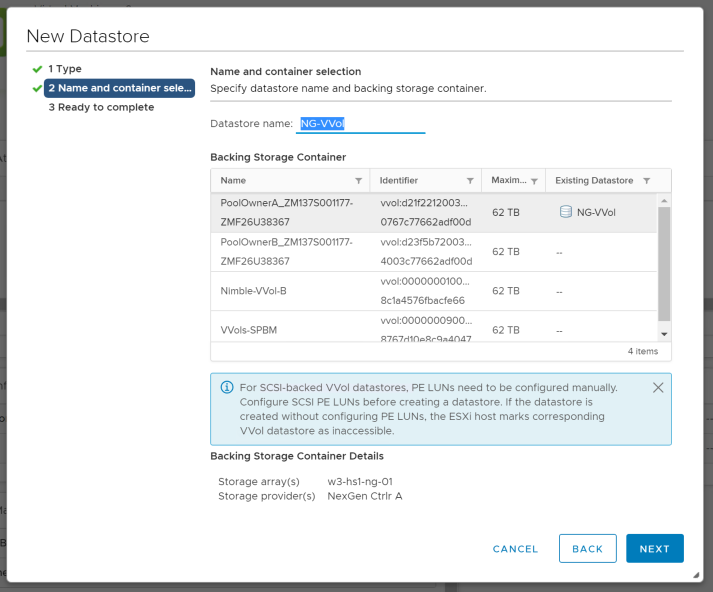
- 구성 옵션을 검토하려면 다음을 클릭하고 Finish를 클릭한다.
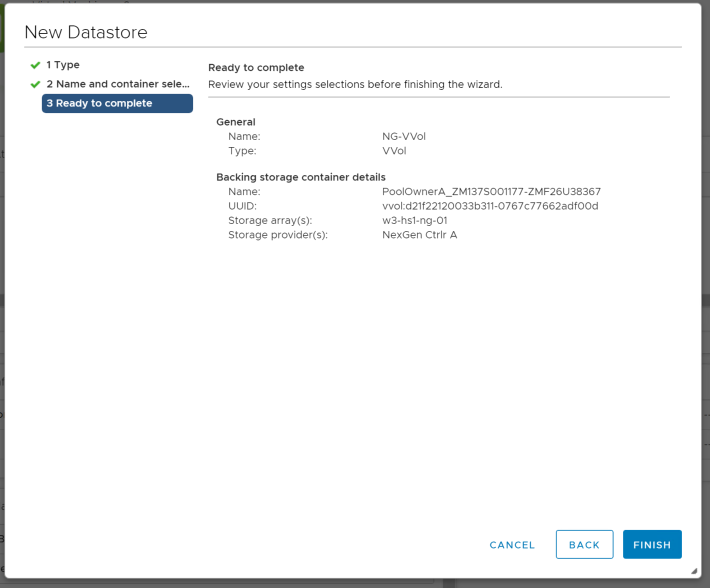
가상 데이터스토어가 생성된 후에는 데이터스토어 이름 변경, 검색, 마운트 해제 및 마운트 해제와 같은 다른 데이터스토어 작업이 수행될 수 있다. 가상 데이터스토어를 다른 호스트에 마운트하려면 vSphere Client의 추가 호스트에 데이터스토어 마운트 마법사를 사용한다.
가상 볼륨용 가상 데이터스토어를 생성하려면 스토리지 컨테이너가 vSphere 6.0에 있어야 하며 vCenter Server 인스턴스와 스토리지 시스템 간에 통신 링크를 설정해야 한다. VASA 프로바이더는 VASA API를 통해 스토리지 시스템 기능을 내보내고 이를 vCenter Server 인스턴스와 ESXi 호스트에 제공한다.
가상 데이터스토어를 여러 호스트에 마운트
가상 데이터스토어가 생성되어 단일 호스트에 마운트되면 가상 데이터스토어 구성 절차가 작동하지 않는다. 이는 가상 데이터스토어가 이미 스토리지 컨테이너에 매핑되었기 때문이다. 가상 데이터스토어를 마운트하려면 가상 데이터스토어를 여러 호스트에 마운트 절차를 사용한다.
이 절차는 vSphere Client의 스토리지 보기에서 수행된다.
- vSphere Client에서 스토리지 보기 탭으로 이동한다.
- 원하는 가상 데이터스토어를 마우스 오른쪽 버튼으로 클릭하고 Mount Datastore to Additional Hosts를 선택한다.

- 가상 데이터스토어를 마운트할 사용 가능한 호스트를 선택하고 확인을 누르십시오.
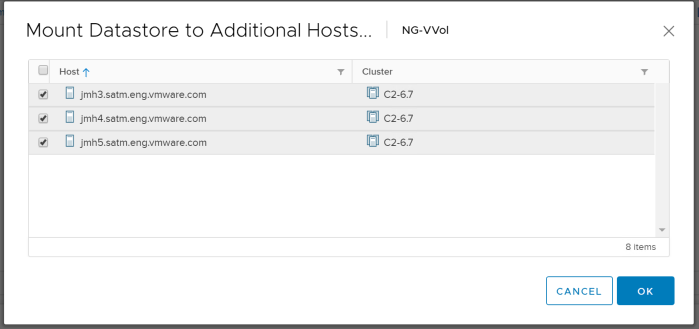
가상 데이터스토어는 선택한 모든 호스트에 자동으로 마운트되어야 한다. 호스트와의 연결을 보면 작업이 성공적이었는지 확인할 수 있다. 호스트와의 연결 보기는 vSphere Client에서 스토리지 보기의 Configure 탭 아래의 Virtual Datastore 설정에 위치한다.
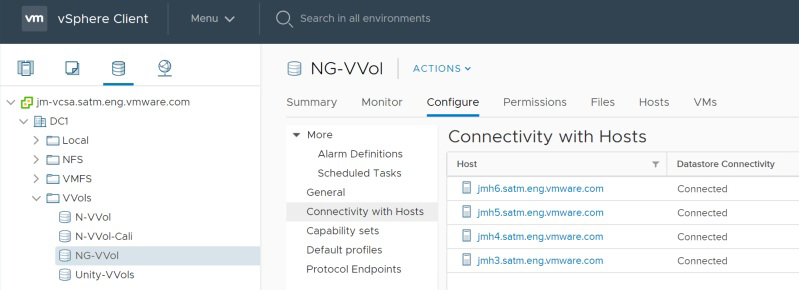
VM 스토리지 정책에 스토리지 기능 매핑
스토리지 기능은 스토리지 관리자가 스토리지 시스템에서 구성 및 관리한다. 스토리지 기능은 VASA API를 통해 데이터 서비스 및 고유한 스토리지 시스템 기능의 형태로 vSphere에 제공된다. vSphere 관리자는 vSphere에 제공된 스토리지 기능을 매핑하여 가상 시스템과 해당 애플리케이션에 대한 서비스 품질 요구 사항을 캡처하도록 설계된 규칙 집합으로 구성 이러한 규칙은 VM 스토리지 정책의 형태로 vSphere에 저장된다.
Virtual Volumes는 VM 스토리지 정책을 활용하여 배치 결정, 승인 제어, QoS(Quality of Service) 규정 준수 모니터링, 동적 스토리지 리소스 할당과 같은 관리 관련 작업을 수행한다.
VM 스토리지 정책에 스토리지 기능 매핑 절차
인프라에서 모든 가상 볼륨 관련 구성 요소를 구성한 후에는 vSphere 관리자가 가상 시스템 및/또는 가상 디스크에 대한 스토리지 요구 사항과 스토리지 서비스를 정의해야 한다.
가상 시스템 서비스 요구 사항을 충족하려면 vSphere에 VM 스토리지 정책을 생성해야 한다.
VM 스토리지 정책의 정의 및 생성을 진행하기 전에 벤더 제공자가 사용 가능하고 온라인 상태인지 확인한다.
- vSphere Client 홈 화면에서 메뉴를 클릭한 다음 Policies and Profiles를 클릭한다.
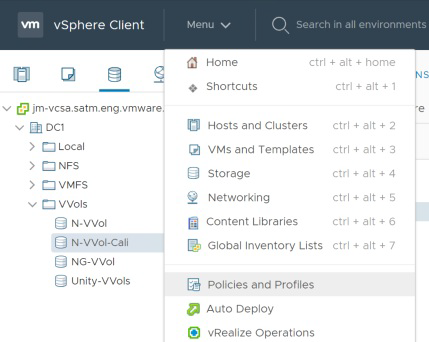
- Create VM Storage Policy 아이콘을 클릭한다.
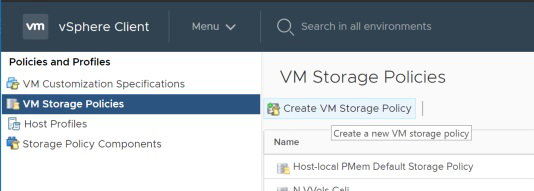
- 사용 가능한 vCenter가 둘 이상 있는 경우 vCenter Server 인스턴스를 선택한다.
- 스토리지 정책의 이름과 설명을 입력한다.
- Rule-Set 1 창의 규칙 기반 및 데이터 서비스 드롭다운 상자에서 vSphere에 등록된 스토리지 시스템의 벤더 제공자를 선택한다.
a. 페이지가 확장되어 스토리지 시스템에서 보고된 기능이 표시된다.
b. 필요한 기능을 추가하고 필요한 경우 값을 지정한다.
c. 제공된 값이 스토리지 시스템의 기능 프로필에서 광고하는 값 범위 내에 있는지 확인한다.
d. (선택사항) 태그 기반 기능 추가.
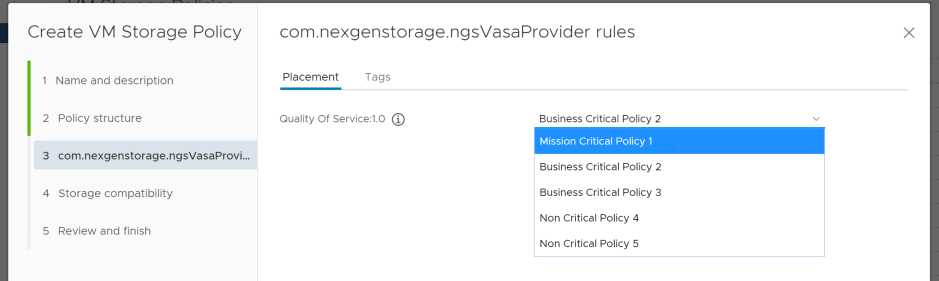
- VM 스토리지 정책과 일치하는 데이터스토어 목록을 검토하고 Next를 누른다.
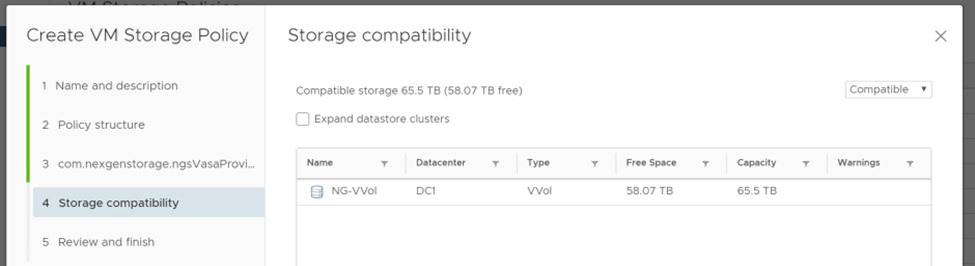
- VM 스토리지 정책 구성 설정을 확인하고 Finish를 클릭한다.

가상 데이터스토어가 VM 스토리지 정책에 정의된 모든 규칙 집합을 충족해야 적용 가능하다.
스토리지 시스템 스토리지 컨테이너가 VM Storage Policy에 설정된 요구 사항을 충족하고 호환되는 데이터스토어 목록에 나타나는지 확인한다. 이제 VM Storage Policy이 목록에 추가되었어야 하며 가상 시스템과 해당 가상 디스크에 적용할 수 있다.
가상 머신 생성
vSphere 인프라와 스토리지 시스템이 준비되고 각각의 정책과 기능이 구성 및 정의되면 vSphere 관리자는 가상 볼륨을 위한 가상 데이터스토어에 가상 시스템을 배포하기 시작할 수 있다.
새 가상 시스템을 생성하여 가상 볼륨용 가상 데이터스토어에 배포하려면 다음 절차를 따른다.
- vSphere 인벤토리에서 가상 시스템 상위 개체를 선택한다.
a. 데이터 센터
b. 군집
c. 호스트
d. 리소스 풀
e. 폴더
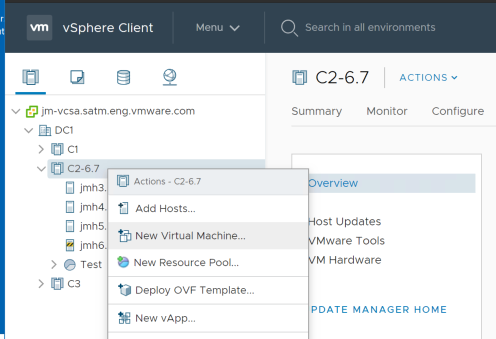
- 위에 나열된 개체 중 하나를 마우스 오른쪽 버튼으로 클릭하고 새 가상 시스템을 선택한다.
- 새 가상 시스템 마법사가 열리면 새 가상 시스템 생성 옵션을 선택하고 다음을 누른다.
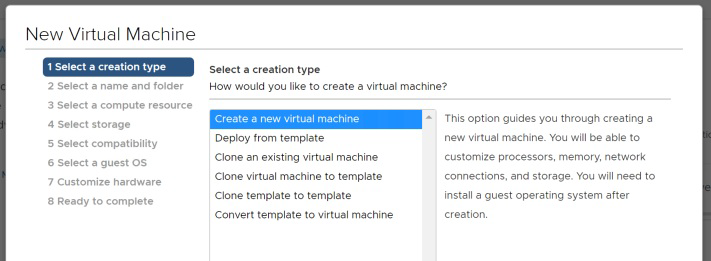
- 가상 시스템의 이름을 입력하고 가상 시스템의 위치를 선택하고 다음을 누른다.
a. 데이터 센터
b. VM 폴더 - 새 가상 시스템 배포 작업에 대한 계산 리소스를 선택하고 다음을 누른다.
a. 클러스터
b. 호스트
c. vApp
d. 리소스 풀
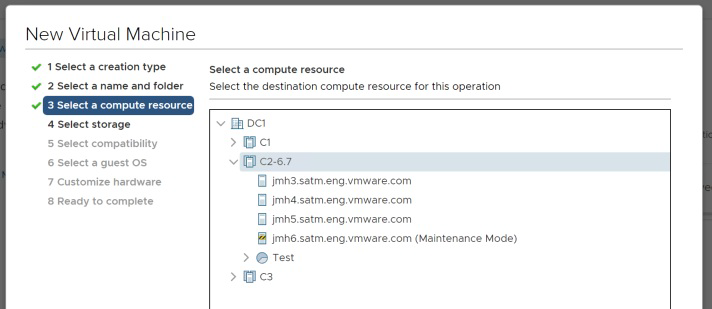
- 가상 데이터스토어에 대한 VM 스토리지 요구 사항을 구성하려면 VM 스토리지 정책을 선택하십시오. 그런 다음 선택한 정책의 스토리지 요구 사항을 충족하는 호환되는 데이터스토어를 선택하고 다음을 누르십시오.
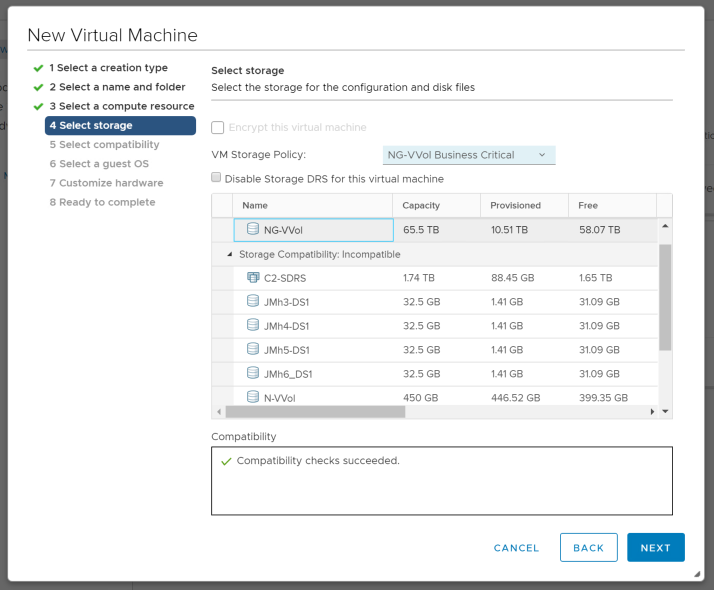
참고
VM 스토리지 정책 선택 옵션은 템플릿에서 배포, 기존 가상 시스템 복제, 가상 시스템을 템플릿으로 복제, 템플릿을 템플릿으로 복제 등 모든 가상 시스템 프로비저닝 관련 작업에서 사용할 수 있음
- 가상 시스템의 호스트 호환성 수준을 선택하고 Next을 누른다.
- 가상 시스템에 설치할 게스트 OS 제품군 및 게스트 OS 버전을 선택하고 Next을 누른다.
- 필요에 따라 가상 시스템 하드웨어를 사용자 지정한 후 Next을 누른다.
- 정확성을 위해 선택한 VM 스토리지 정책을 포함한 가상 시스템 구성을 누른 후 Finish를 누른다.
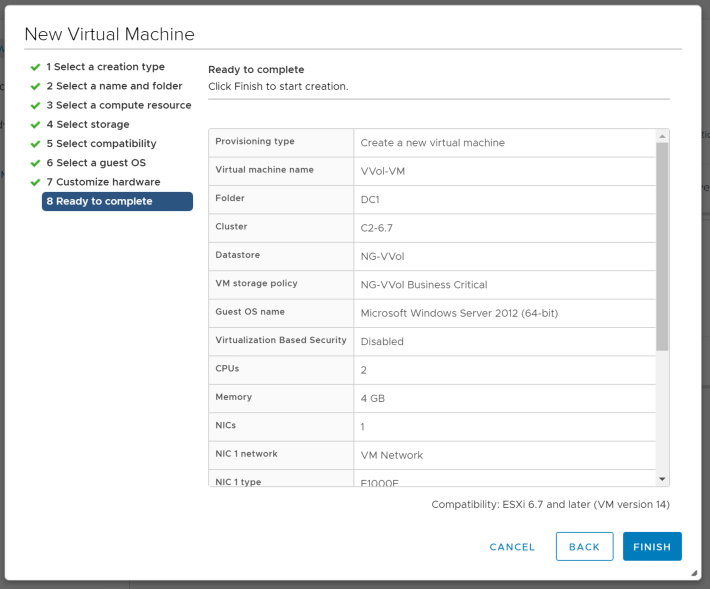
Storage vMotion을 이용한 가상머신 마이그레이션
Storage vMotion을 사용하면 VMFS 또는 NFS 유형의 가상 데이터스토어에서 가상 볼륨 유형의 가상 데이터스토어로 가상 시스템 및 해당 디스크 파일을 마이그레이션할 수 있다. 마이그레이션 작업은 동일한 스토리지 시스템에 위치한 가상 데이터스토어 간 또는 다른 스토리지 시스템에서 수행할 수 있다.
가상 시스템의 전원을 켜거나 끄는 동안 마이그레이션 작업을 수행할 수 있다.
마이그레이션 작업의 일부로 가상 디스크 형식 VM 스토리지 정책을 선택하고 가상 시스템과 해당 모든 디스크를 단일 위치에 배치하거나 가상 시스템 구성 파일과 각 가상 디스크에 대해 별도의 위치를 선택한다. Storage vMotion을 사용하여 마이그레이션하는 동안 가상 시스템이 실행 호스트를 변경하지 않는다.
새 가상 시스템을 가상 볼륨 데이터스토어로 마이그레이션하려면 다음 절차를 따르십시오.
- vSphere 인벤토리에서 가상 시스템을 선택하고 Migrate를 선택한다.
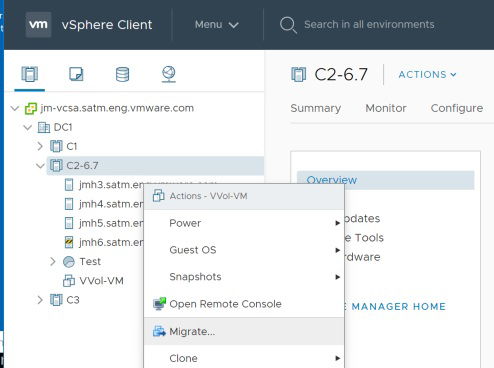
- 마이그레이션 유형 옵션 중 하나를 선택하고 이 경우 스토리지만 변경하고 다음을 누른다.
a. Change compute resource only
b. Change storage only
c. Change both compute and storage
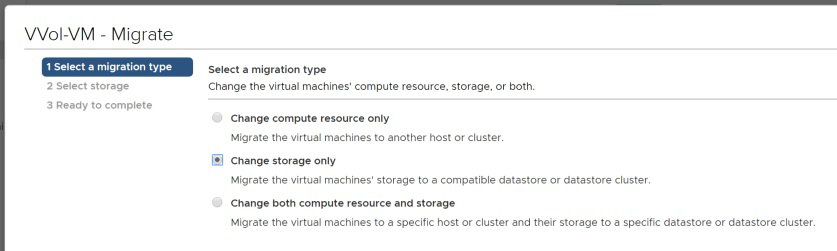
- 대상 스토리지, 가상 디스크 형식, VM 스토리지 정책 및 적절한 가상 데이터스토어를 선택하고 다음을 누르십시오.
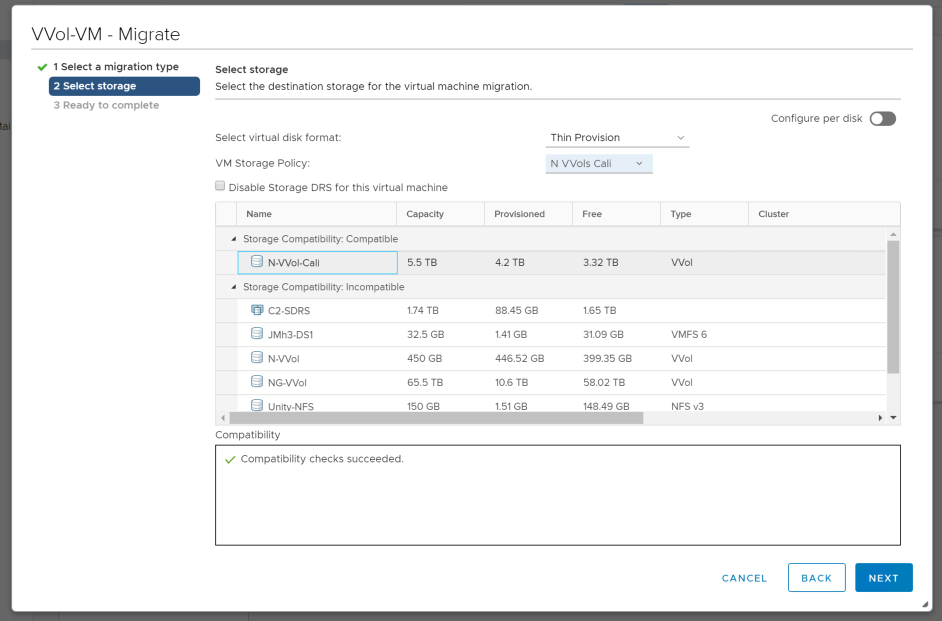
- 정확성을 위해 선택한 가상 데이터스토어 대상, VM 스토리지 정책 및 디스크 형식 설정을 비롯한 마이그레이션 세부 정보를 검토한 후 Finish를 클릭한다.
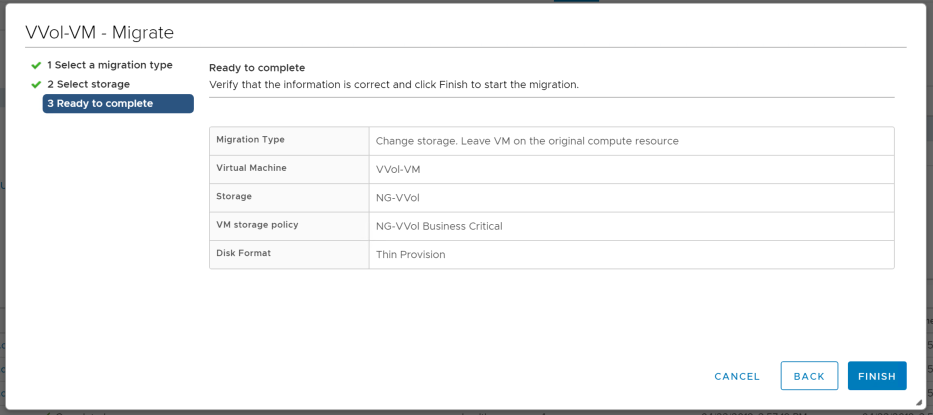
vSphere Virtual Volumes 상호 호환성
vSphere Enterprise 기능
vSphere 6.x에서 사용할 수 있는 다음과 같은 vSphere Enterprise 기능이 가상 볼륨에서 지원된다.
- Storage Policy Based Management (SPBM)
- Thin Provisioning
- Linked Clones
- Native Snapshots
- NFSv3.x
- View Storage Accelerator (CBRC)
- vMotion
- Storage vMotion
- vSphere SDK (VC API)
- vSphere Web Client
- Host Profiles / Stateless
- vSphere HA
- XvMotion
- vSphere Auto Deploy
VMware 제품과 솔루션
다음과 같은 제품 및 솔루션에서 가상 볼륨에 대한 지원과 상호 운용성을 제공한다.
- VMware vSphere 6.x
- VMware vRealize Automation 6.2
- VMware Horizon 6.1
- VMware vSphere Replication 6.0
- VMware vSAN 6.0
참고
VMware vSAN 클러스터의 멤버인 호스트에 가상 볼륨 스토리지 컨테이너를 제공할 수 있다. 가상 시스템은 가상 볼륨 스토리지 컨테이너와 vSAN 데이터스토어 모두에 VMDK를 동시에 저장할 수 있다.